Win10远程桌面账户免密码登录配置步骤
更新时间:2024-04-12 16:03:02作者:yang
Win10使用策略组可以帮助用户在远程桌面链接时每次都要输入密码,增强账户安全性,通过简单的配置步骤,用户可以实现Win10远程桌面账户免密码登录,提升远程访问的便利性同时保护个人信息安全。下面我们将介绍如何设置这一功能,让您的远程桌面连接更加安全可靠。
方法如下:
1.右键点击开始打开运行输入gpedit.msc进入本地策略管理器。
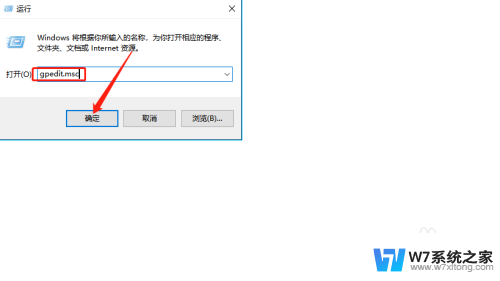
2.选择计算机配置-Windows设置-安全设置-本地策略-安全选项,双击右侧的账户:使用空密码的本地账户只允许控制台登录。
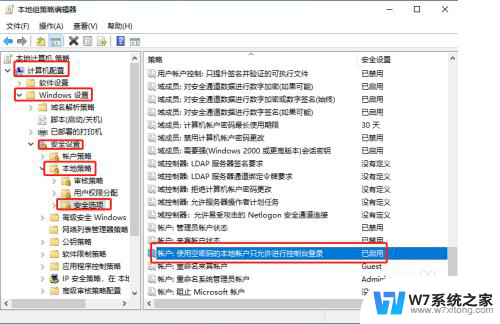
3.选择已禁用,然后确定。
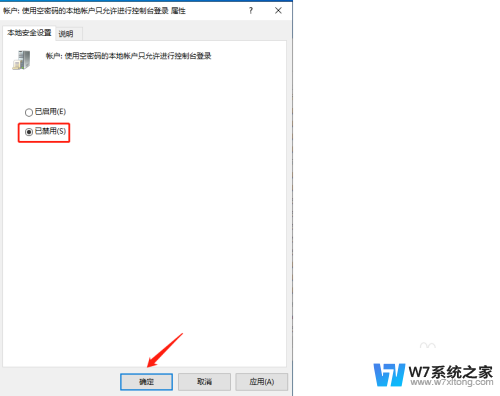
以上就是关于如何让远程桌面链接每次都要输入密码的win10使用策略组的全部内容,如果你遇到了相同的情况,可以按照小编的方法来解决。
Win10远程桌面账户免密码登录配置步骤相关教程
-
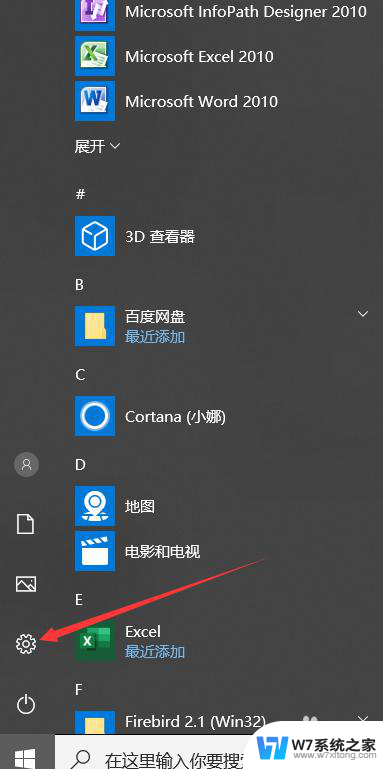
-
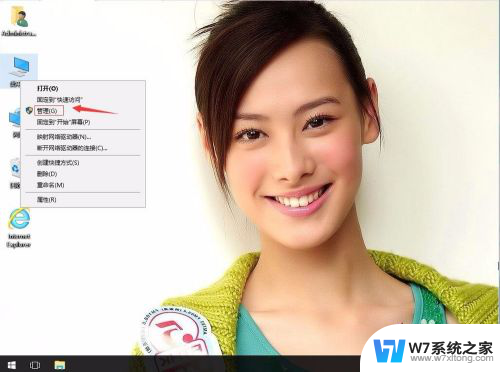
-
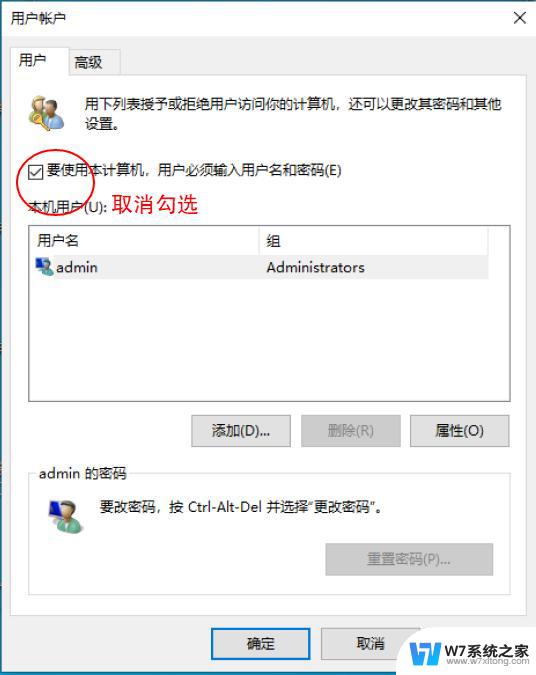 win10开机取消密码登录界面 win10开机密码登录界面取消方法
win10开机取消密码登录界面 win10开机密码登录界面取消方法2024-09-16
-
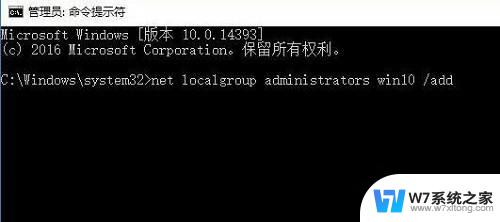
- win10更改登录账户名称 win10账户名称修改教程
- win10开机直接进入登录界面 win10怎么取消开机账户登录界面
- win10用本地账户和微软账户登录出错 win10家庭版登录微软账户提示错误怎么办
- win10去掉登陆密码 win10取消登录密码图解教程
- win10登陆账号 Win10系统怎么更改Microsoft账户密码
- windows10允许远程桌面连接 win10如何设置远程桌面连接
- win10如何打开无线网络连接 如何打开无线网络设置
- w10系统玩地下城fps很低 地下城与勇士Win10系统卡顿怎么办
- win10怎么设置两个显示器 win10双显示器设置方法
- 戴尔win10系统怎么恢复 戴尔win10电脑出厂设置恢复指南
- 电脑不能切换窗口怎么办 win10按Alt Tab键无法切换窗口
- 新买电脑的激活win10密钥 如何找到本机Win10系统的激活码
win10系统教程推荐
- 1 新买电脑的激活win10密钥 如何找到本机Win10系统的激活码
- 2 win10蓝屏打不开 win10开机蓝屏无法进入系统怎么办
- 3 windows10怎么添加英文键盘 win10如何在任务栏添加英文键盘
- 4 win10修改msconfig无法开机 Win10修改msconfig后无法启动怎么办
- 5 程序字体大小怎么设置 Windows10如何调整桌面图标大小
- 6 电脑状态栏透明度怎么设置 win10系统任务栏透明度调整步骤
- 7 win10怎么进行系统还原 Win10系统怎么进行备份和还原
- 8 win10怎么查看密钥期限 Win10激活到期时间怎么查看
- 9 关机后停止usb供电 win10关机时USB供电设置方法
- 10 windows超级用户名 Win10怎样编辑超级管理员Administrator用户名